如何刪除 iPad、桌上型電腦或行動裝置上 iTunes 上的歌曲
有時,您使用的設備上會不斷出現 iTunes 應用程序錯誤。 雖然這可能是由多種可能的因素引起的,但解決它的一種方法是刪除音樂收藏中的一些項目。 這是非常可取的,尤其是當您的設備上保存了很多曲目並且有些曲目不經常使用時。
下面的討論將指導您了解必須牢記的事項 如何刪除 iPad 上 iTunes 中的歌曲、iPhone、Mac 和 Windows 計算機。 這些步驟非常相似,因此,您也可以將它們作為其他類型設備的參考。
內容指南 第 1 部分。如何刪除 iPhone、iPad、iPod Touch 上的 iTunes 歌曲?第 2 部分。 如何刪除 Mac 和 PC 上的 iTunes 歌曲?第 3 部分。 如何在 Apple Music 中獲得最佳體驗?部分4。 概要
第 1 部分。如何刪除 iPhone、iPad、iPod Touch 上的 iTunes 歌曲?
當蘋果發布 macOS Catalina 2019年秋天,它也悄悄關閉了iTunes上的這本書。 如果您的 Mac 運行 Catalina 或任何更高版本的 macOS,則此音樂管理軟件將不復存在。 好消息是,這並不意味著您的圖書館消失了。 在 Apple Music 應用程序中,您可以找到您的所有音樂,包括您導入 iTunes 的音樂、從 iTunes Store 購買的音樂,以及您在 iTunes 中創建的播放列表和智能播放列表。
要釋放 iOS 設備上的一些空間,您可以考慮刪除那些您已經停止播放相當長一段時間的 iTunes 曲目。 要執行此類程序,請按照以下有關如何刪除 iPad、iPhone 和 iTunes 上的歌曲的詳細程序進行操作 iPod的觸摸.
- 首先在您的 iOS 設備上啟動 Apple Music 應用程序,然後導航至“資料庫”或“播放列表”部分以瀏覽您當前的歌曲列表。
- 從這裡,選擇並選擇您希望從您的收藏中刪除的項目。
- 觸摸並按住該項目,然後輕點“刪除”。
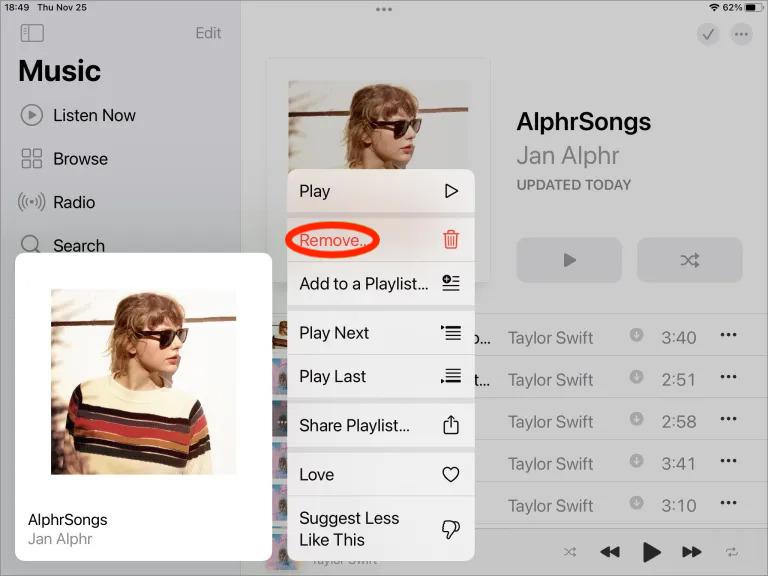
在找到刪除選項時,關於如何在 iPad 和其他 iOS 設備上刪除 iTunes 上的歌曲的過程,兩個選項可能會有不同的情況。 從資料庫中刪除會刪除下載的文件(如果它是首先下載的),還會從您的 Apple Music 配置文件中刪除該歌曲。 因此,單擊該選項後,該項目將從您的 iTunes 資料庫或 iCloud 音樂資料庫中刪除(如果已啟用)。 所有連接和同步的設備也是如此。 請記住,一旦該項目從您的圖書館中刪除,您將無法再將其取回。
另一方面,Remove Download 僅刪除從該特定設備下載的文件。 副本仍將保留在您的 iCloud 音樂庫中。 這意味著您計算機上刪除的歌曲仍然可以在使用相同音樂庫的其他設備上看到。 此選項提供了重新下載已刪除項目的機會,但專供使用 iCloud 音樂庫或已購買項目的用戶使用。
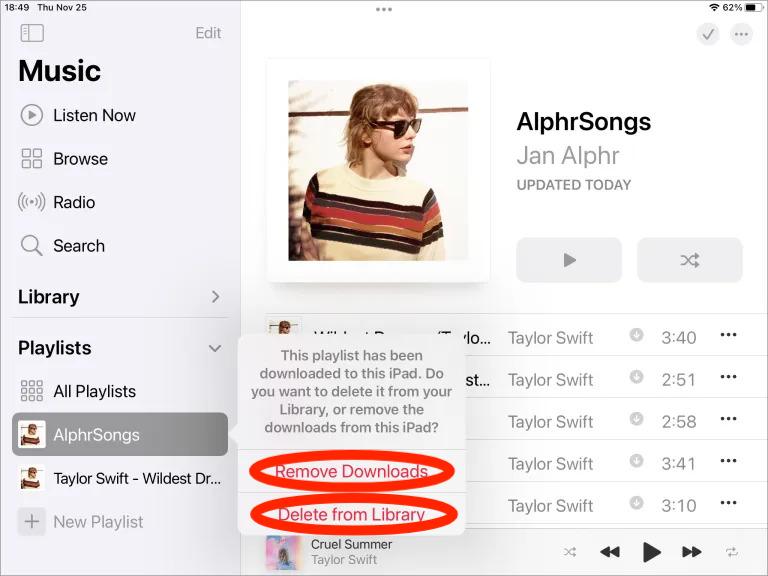
第 2 部分。 如何刪除 Mac 和 PC 上的 iTunes 歌曲?
之前,我們已經解決瞭如何在 iOS 設備上刪除 iTunes 歌曲的完整過程,以及用戶在執行該過程時可能遇到的不同情況。 訪問 iTunes 應用程序的另一個地方是您的計算機。 因此,除了學習如何在 iPad 上的 iTunes 上刪除歌曲外,這裡還介紹瞭如何在 Mac 或 PC 上執行此操作。
在Windows上:
- 在您使用過的電腦上打開 iTunes 應用程序。
- 在屏幕的左上角,有一個音樂按鈕,您必須單擊該按鈕,然後選擇我的音樂選項卡。
- 從顯示的歌曲列表中,選擇要刪除的項目。
- 選擇所選音樂後,右鍵單擊它,然後從顯示的菜單列表中點擊從庫中刪除選項。

在Mac上:
- 打開“音樂”應用程序,然後單擊邊欄“庫”部分下的專輯、藝術家或歌曲。
- 現在在任何專輯、藝術家或歌曲的名稱上按右鍵單擊(或點擊三點圖標),這會顯示一個菜單。
- 選擇刪除下載或從庫中刪除。

請注意:
- 刪除下載僅從該特定設備刪除下載的文件。 副本仍將保留在您的 iCloud 音樂資料庫中。 這意味著您計算機上刪除的歌曲仍然可以在使用相同音樂庫的其他設備上看到。
- 從資料庫中刪除會刪除下載的文件(如果它是首先下載的),還會從您的 Apple Music 配置文件中刪除該歌曲。 因此,這首歌將從您所有的 iPhone、iPad、Mac、Android 手機或您已登錄 Apple Music 的任何設備上消失。
第 3 部分。 如何在 Apple Music 中獲得最佳體驗?
現在您知道如何在 iPad、iPhone、Mac 和 Windows 上的 iTunes 上刪除歌曲了。 實際上,知道如何管理文件(包括音樂)同樣重要。 雖然刪除 iTunes 音樂很容易完成,但音樂傳輸很難完成。
Apple Music 是一種非常流行的音樂流媒體服務。 人們在這裡訂閱以體驗該平台提供的全套功能。 您唯一需要注意的是訂閱可能有點貴,尤其是如果每月維護的話。 但是如果您沒有訂閱也不必擔心,為了幫助您獲得更好的音樂體驗,我們建議您嘗試音樂轉換軟件 - AMusicSoft Apple 音樂轉換器.
讓我介紹一下AMusicSoft Apple Music Converter這個工具。這是可以保存您最喜愛的 Apple Music 曲目副本的最佳工具之一。也可以毫不費力 從 iTunes 音樂文件中刪除 DRM 保護 或 Apple Music 允許相關流程繼續進行。它具有轉換功能,可讓您擁有 MP3、WAV、AAC、FLAC、AC3 和 M4A 格式。在 AMusicSoft 的幫助下,您還可以 在 Roku TV 上播放您的 Apple Music 歌曲 或除 Alexa 之外的其他設備。
16 倍的工作速度,這將使程式更快完成,並保證您將獲得最終曲目的完美音訊品質。您也會喜歡 AMusicSoft 的簡單介面,您一定會發現它非常容易管理。我們將展示如何使用 AMusicSoft Apple Music Converter 免費播放 iTunes 或 Apple Music 歌曲的過程。
步驟1:前往AMusicSoft官方網站並下載Apple Music Converter應用程式。
第 2 步:然後,通過在您想要的每首歌曲標題之前的迷你框上打勾來添加您想要的所有歌曲。

第 3 步:選擇要使用的輸出格式和保存轉換後文件的目標文件夾。

第 4 步:點擊轉換按鈕並開始轉換過程。

第 5 步:導航到上面的已轉換選項卡並檢查您選擇進行轉換的歌曲的進度。
部分4。 概要
這篇文章不僅關注如何在 iPad 上的 iTunes 上刪除歌曲,而且還解決了在 Windows 和 iOS 等其他設備上完成時應遵循的步驟。 為了更輕鬆地執行程序,只需按照上面的分步指南進行操作,就可以繼續執行如何快速刪除 iPad 上的 iTunes 歌曲的過程。 另一方面,如果您的目標是體驗最好的 Apple Music 服務,請考慮使用 AMusicSoft Apple 音樂轉換器. 這確實是下載曲目的最佳工具。
人們也讀
Robert Fabry 是一位熱心的部落客,也是一位熱衷於科技的愛好者,也許他可以透過分享一些技巧來感染你。他也對音樂充滿熱情,並為 AMusicSoft 撰寫過這些主題的文章。